Comment courir le portefeuille Dash sur Ubuntu 18.04 Bionic Beaver Linux

- 4861
- 828
- Rayan Lefebvre
Objectif
L'objectif est de télécharger, vérifier et exécuter le portefeuille Dash sur Ubuntu 18.04 Bionic Beaver Linux Desktop
Système d'exploitation et versions logicielles
- Système opérateur: - Ubuntu 18.04 castor bionique
- Logiciel: - Dashcore 0.12 ou plus
Exigences
Il n'y a pas d'exigences particulières.
Difficulté
FACILE
Conventions
- # - Exige que les commandes Linux soient exécutées avec des privilèges racine soit directement en tant qu'utilisateur racine, soit par l'utilisation de
Sudocommande - $ - Exige que les commandes Linux soient exécutées en tant qu'utilisateur non privilégié régulier
Instructions
Télécharger Dash Wallet
Naviguez sur votre navigateur vers la page de téléchargement officielle du portefeuille Dash. Utilisez votre navigateur pour télécharger les dernières signatures de portefeuille de tableau de bord, les sommes de contrôle et le package de tarball de portefeuille de Dash Wallet. Alternativement, utilisez ce qui précède wget commande:
$ wget https: // github.com / dashpay / dash / releases / download / v0.12.2.3 / dashcore-0.12.2.3-LINUX64.le goudron.gz https: // github.com / dashpay / dash / releases / download / v0.12.2.3 / sha256sums.asc https: // github.com / dashpay / dash / releases / download / v0.12.2.3 / dashcore-0.12.2.3-LINUX64.le goudron.gz.ASC
Vérifiez le téléchargement du portefeuille Dash
Ensuite, nous devons vérifier le téléchargement du portefeuille Dash. Tout d'abord, vérifiez le hachage SHA256SUM. Les deux sommes doivent correspondre:
$ chat sha256sums.ASC | grep linux64.le goudron.gz 8B7C72197F87BE1F5D988C274CAC06F6539DDB4591A578BFB852A412022378F2 dashcore-0.12.2.3-LINUX64.le goudron.gz $ sha256sum dashcore-0.12.2.3-LINUX64.le goudron.gz 8B7C72197F87BE1F5D988C274CAC06F6539DDB4591A578BFB852A412022378F2 dashcore-0.12.2.3-LINUX64.le goudron.gz
Ensuite, importez une signature pertinente à utiliser pour vérifier le package de tarball de tableau de bord signé:
$ GPG - Pool de KeyServer.SKS-Keyservers.net --recv-keys 4b88269abd8df332 gpg: / home / linuxconfig /.GNUPG / Trustdb.GPG: TrustDB a créé GPG: Key 4B88269ABD8DF332: clé publique "Holger Schinzel Holger @ Dash.org "GPG importé: pas finalement de touches de confiance trouvées GPG: Nombre total traité: 1 GPG: importé: 1
Vérifiez maintenant la signature du tarball du portefeuille de tableau de bord valide:
$ gpg --verify dashcore-0.12.2.3-LINUX64.le goudron.gz.ASC dashcore-0.12.2.3-LINUX64.le goudron.GZ GPG: Signature Made ven 12 janvier 2018 09:59:06 AEDT GPG: Utilisation de la clé RSA 4B88269ABD8DF332 GPG: bonne signature de "Holger Schinzel" [inconnu] GPG: AKA "Holger Schinzel" [Unknown] GPG: AKA "Holger Schinzel" [Inconnu] GPG: Avertissement: cette clé n'est pas certifiée avec une signature de confiance! GPG: Rien n'indique que la signature appartient au propriétaire. Empreinte digitale de la clé primaire: AF1A E13F 33D0 6F48 7F23 DC81 4B88 269A BD8D F332
Notez la ligne avec une chaîne Bonne signature. Tout semble être en ordre.
Portefeuille de tirets d'exécution
Pour exécuter le portefeuille Dash sur Ubuntu 18.04 est aussi simple que d'extraire le package de portefeuille de tableau de bord et d'exécuter le binaire exécutable inclus tiret-QT situé à l'intérieur poubelle annuaire. Exemple:
$ tar xzf dashcore-0.12.2.3-LINUX64.le goudron.gz $ dashcore-0.12.2 $ dashcore-0.12.2 / bac / dash-qt
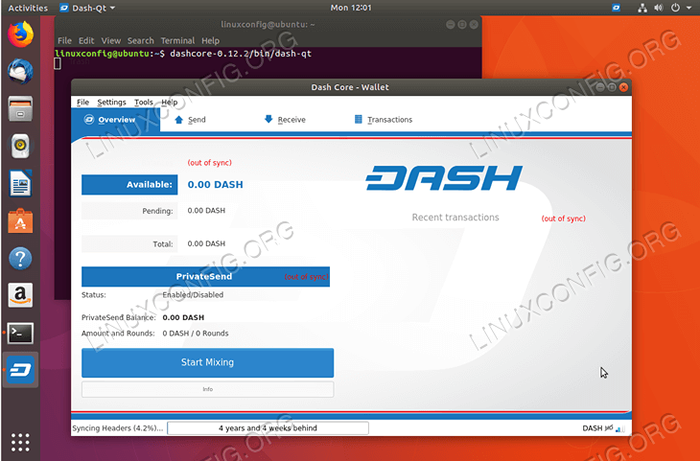
Portefeuille de sauvegarde / restauration
Pour sauvegarder le portefeuille de tableau de bord, copiez le .dashcore / portefeuille.dat déposer dans n'importe quel emplacement sûr, comme un bâton USB. La commande Linux suivante copiera le fichier de sauvegarde dans le répertoire personnel de l'utilisateur et l'enregistrera en tant que volet de tableau de bord.dat:
$ cp ~ /.dashcore / portefeuille.Dat ~ / Dash-Wallet.dat
Pour restaurer le portefeuille Dash, fermez d'abord l'application du portefeuille, puis écrasez le ~ /.dashcore / portefeuille.dat déposer.
Avertissement
Assurez-vous que vous savez ce que vous faites, sinon vous pourriez finir par détruire votre portefeuille Dash, donc perdre vos pièces. Des tests de couple à sec avec un portefeuille vide seraient bénéfiques ici. Tu étais prévenu!
$ CP ~ / Dash-Wallet.dat ~ /.dashcore / portefeuille.dat
Tutoriels Linux connexes:
- Choses à installer sur Ubuntu 20.04
- Choses à faire après l'installation d'Ubuntu 20.04 Focal Fossa Linux
- Choses à faire après l'installation d'Ubuntu 22.04 Jammy Jellyfish…
- Choses à installer sur Ubuntu 22.04
- Comment installer Monero Wallet sur Linux (GUI & CLI)
- Ubuntu 20.04 Guide
- Téléchargement Linux
- Une introduction à l'automatisation Linux, des outils et des techniques
- Ubuntu 20.04 astuces et choses que vous ne savez peut-être pas
- Fichiers de configuration Linux: 30 premiers
- « Comment installer le portefeuille litecoin sur Ubuntu 18.04 Bionic Beaver Linux
- Comment installer la dernière suite de test Phoronix sur Ubuntu 18.04 castor bionique »

